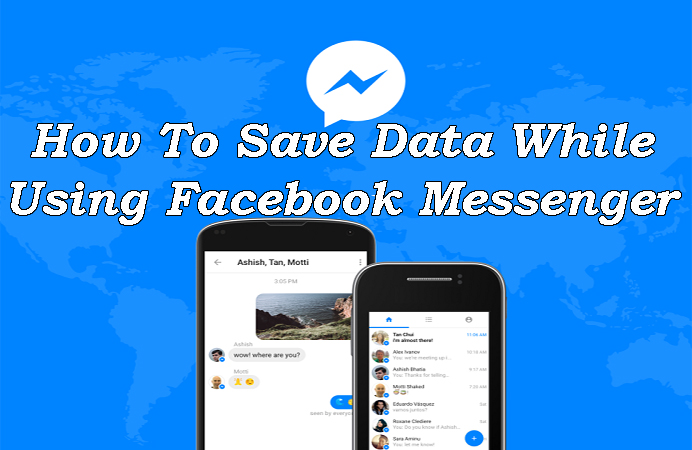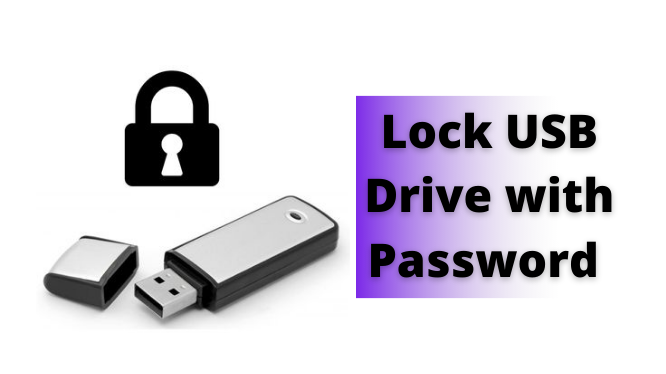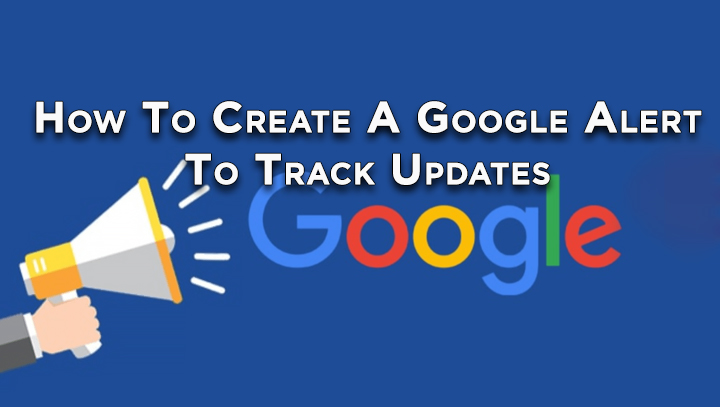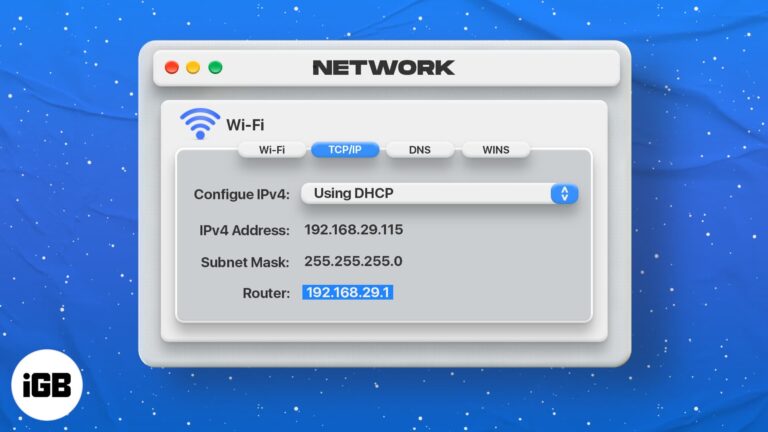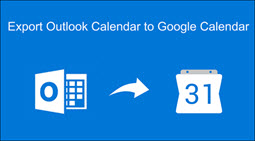5 лучших простых способов очистить историю просмотра и поиска Amazon Prime Video
Если вы поделитесь своей учетной записью Amazon Prime Video с друзьями и семьей, они смогут получить доступ к вашему профилю и просмотреть историю просмотров и поиска. Хотя вы можете не предпочесть это, ваша история просмотров служит определенной цели. Prime Video может генерировать для вас лучшие рекомендации на основе того, что вы смотрите на платформе. Если это недостаточно веская причина, чтобы сохранить его, вот 5 лучших способов очистить историю просмотра и поиска Amazon Prime Video на вашем ПК и смартфоне.
Читайте также: Vivo Y100 и Vivo Y100A получают снижение цены на 1000 рупий.
Очистить историю просмотров в настройках учетной записи
Шаг 1. Войдите в Amazon Prime Video. Веб-сайт с вашей Прайм-учетной записью.
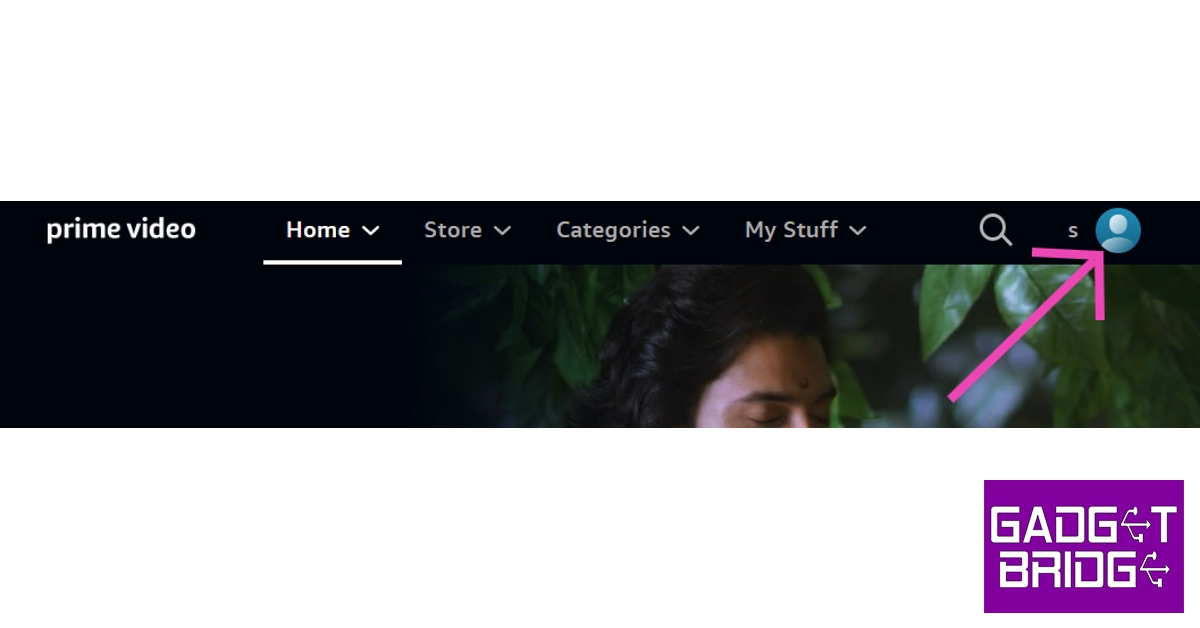
Шаг 2: Нажмите на значок профиля в правом верхнем углу экрана и выберите «Учетные записи и настройки».

Шаг 3: Нажмите на вкладку «История просмотра».

Шаг 4: Нажмите «Удалить фильм из истории просмотра» рядом с заголовком, чтобы удалить его.

Фильм/телешоу будет удален из вашей истории просмотров на Amazon Prime Video через несколько дней.
Удалить заголовок с главного экрана Amazon Prime Video
Вот как можно удалить телешоу или фильм из раздела «Продолжить просмотр».
Шаг 1: Войдите в Amazon Prime и прокрутите до раздела «Продолжить просмотр».

Шаг 2: Наведите курсор на шоу или фильм, который хотите удалить.
Шаг 3: Щелкните значок крестика на заголовке, который вы хотите удалить из раздела «Продолжить просмотр».

Название будет немедленно удалено.
Удалить заголовок из списка наблюдения Amazon Prime Video
Добавление видео в список наблюдения сохраняет его для просмотра в будущем, а также помогает потоковой платформе составлять рекомендации, более соответствующие вашему вкусу. Если вы передумали в отношении определенного названия, вот как вы можете удалить его из списка наблюдения.
Шаг 1. Войдите в Amazon Prime Video в браузере ПК.
Шаг 2: Нажмите «Мои материалы» и выберите «Список наблюдения».

Шаг 3: Наведите курсор на заголовок, который хотите удалить, и щелкните значок галочки рядом с кнопкой воспроизведения.

Если вы случайно удалили не тот заголовок, вы можете отменить свое действие перед обновлением страницы.
Очистить историю поиска в приложении Amazon Prime Video
Шаг 1. Запустите Amazon Prime Video приложение на вашем смартфоне.
Шаг 2: Нажмите на значок профиля в правом верхнем углу экрана.

Шаг 3: Нажмите на значок шестеренки в правом верхнем углу экрана.

Шаг 4: Выберите «Очистить историю поиска видео».

Ваша история поиска будет удалена из вашего профиля Amazon Prime Video.
Удалить элементы из раздела «Смотреть дальше»
Не нравится конкретная рекомендация? Вот как вы можете удалить его из категории Watch Next.
Шаг 1: Запустите приложение Prime Video на своем смартфоне.
Шаг 2. Прокрутите до категории «Смотреть дальше» и нажмите и удерживайте заголовок, который хотите удалить.
Шаг 3: Нажмите «Скрыть это видео» или «Не интересно».

Фильм или телешоу будут удалены из раздела «Смотреть дальше».
Часто задаваемые вопросы
Могу ли я очистить историю просмотра Amazon Prime Video из приложения?
Вы можете очистить историю просмотров в своей учетной записи Prime Video только с помощью веб-сайта. Войдите в свою учетную запись Prime Video и перейдите в «Учетные записи и настройки»> «История просмотра», чтобы удалить определенный заголовок.
Как очистить историю поиска на Amazon Prime Video?
Чтобы очистить историю поиска на Amazon Prime Video, просто запустите приложение на своем смартфоне и выберите «Мои материалы» > «Очистить историю поиска видео».
Почему Prime Video записывает мою историю просмотров?
Amazon Prime Video использует историю просмотров, чтобы понять, что вам нравится смотреть. Это помогает его алгоритму генерировать лучшие рекомендации.
Читайте также: Nokia C32 с аккумулятором на 5000 мАч запущен в Индии по этой цене
Заключение
Это лучшие способы очистить историю просмотра и поиска Amazon Prime Video на ПК и смартфоне. Чтобы получать более качественные рекомендации от Prime Video, вам следует время от времени просматривать историю просмотров и поиска и удалять заголовки, которые вам не нравятся. Прочтите эту статью, чтобы узнать, как очистить историю просмотра Netflix.
Чтобы быть в курсе последних новостей о гаджетах и технологиях, а также обзоров гаджетов, следите за нами на Твиттер, Фейсбук и Инстаграм. Для получения новейших видео о технологиях и гаджетах подпишитесь на нашу YouTube канал. Вы также можете быть в курсе событий, используя Android-приложение Gadget Bridge. Вы можете найти последние новости автомобилей и велосипедов здесь.